รูปแบบข้อมูลแผนที่ของ Google แผนที่ที่เลือกคือ KML แต่รองรับรูปแบบอื่น ๆ มากมายรวมถึง GPX
GPX หรือที่รู้จักกันทั่วไปว่าเป็นรูปแบบ GPS eXchange เป็นประเภท XML มาตรฐานแบบเปิดที่มีพิกัดระบบกำหนดตำแหน่งบนโลก (GPS) ที่ด้านบนของข้อมูลแผนที่เพิ่มเติม รูปแบบได้เห็นการเติบโตที่เพิ่มขึ้นและผู้ผลิตหลายรายใช้รูปแบบดั้งเดิมที่พวกเขาต้องการไม่ว่าจะเป็นอุปกรณ์ก็ตาม
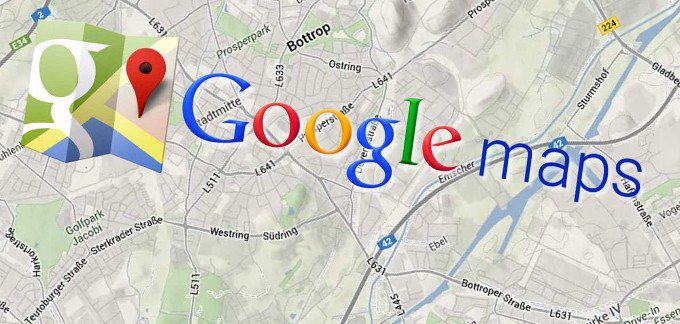
คิดถึง GPX ในแบบที่คุณต้องการในรูปแบบไฟล์ภาพเช่น JPG หรือ PNG ไม่มีมาตรฐานสากลเดียวสำหรับไฟล์รูปภาพ แต่ส่วนใหญ่ต้องการใช้ JPG หรือ PNG ในรูปแบบอื่นใดก็ได้ เป็นวิธีที่ง่ายที่สุดในการใช้งานและเป็นที่ยอมรับในเกือบทุกแพลตฟอร์ม
GPX นั้นแท้จริงแล้วคือ JPG ของโลกข้อมูลแผนที่ ทำให้การแบ่งปันข้อมูลแผนที่กับผู้ชมทำได้ง่ายและช่วยให้สามารถดูข้อมูลบนอุปกรณ์เกือบทุกชนิดที่พวกเขาเลือก
แม้ว่า Google Maps จะรองรับ GPX แต่ไฟล์จะยังคงต้องถูกแปลงเป็น KML รูป GPX นั้นไม่ถือเป็นรูปแบบที่ง่ายกว่าในการนำเข้าสู่ Google แผนที่และอาจประสบปัญหาขึ้นอยู่กับปริมาณข้อมูลที่ย้าย
Google แผนที่จะแปลงไฟล์ GPX โดยอัตโนมัติเพื่อให้ได้ผลลัพธ์ที่แตกต่างกันดังนั้นจึงเป็นปัญหาที่กล่าวถึงหรือคุณสามารถเลือกแปลงไฟล์ด้วยตัวคุณเองก่อนนำเข้า ไม่ว่า GPX จะยังคงได้รับความนิยมอย่างกว้างขวางและเป็นที่ยอมรับในระดับสากลในอุปกรณ์เกือบทั้งหมดที่สามารถเก็บข้อมูลแผนที่ได้
In_content_1 ทั้งหมด: [300x250] / dfp: [640x360]->การนำเข้าไฟล์ GPX ไปยัง Google แผนที่
กระบวนการไม่ซับซ้อนเกินไปหากสิ่งที่คุณต้องการทำคือโหลดไฟล์ GPX ลงใน Google แผนที่โดยตรง มันไม่ใช่สถานการณ์ในอุดมคติเนื่องจากมีโอกาสที่การทำเช่นนั้นโดยตรง สามารถทำให้ข้อมูลแผนที่สูญหาย เหตุผลนี้คือ Google แผนที่จะถูกบังคับให้แปลงไฟล์ GPX ของคุณเป็นไฟล์ KML เพื่อใช้บนแพลตฟอร์ม
มันยังใช้งานได้ดี แต่ฉันรู้สึกว่ามันเป็นข้อมูลที่เกี่ยวข้อง ในกรณีที่มีข้อมูลจำนวนมากที่ต้องการการแปลง หากสิ่งที่คุณต้องการคือทางออกที่รวดเร็วในการแสดงไฟล์ GPX ใน Google Maps คุณสามารถทำตามขั้นตอนเหล่านี้
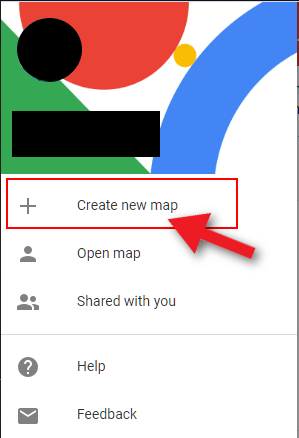
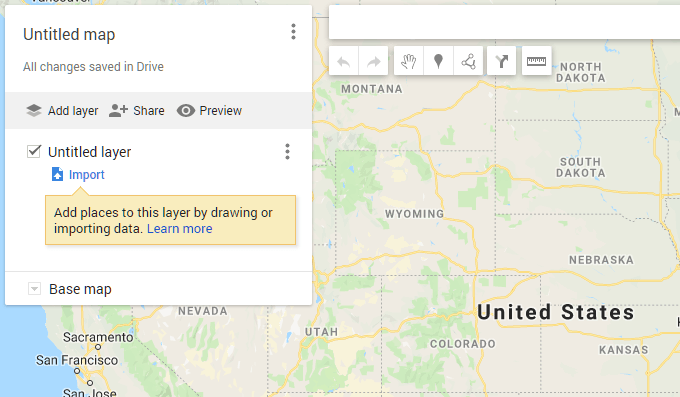
ดูเหมือนง่ายพอใช่ไหม กระบวนการนี้เป็นจริง อย่างไรก็ตามยังมีความเป็นไปได้ที่ไฟล์ GPX ของคุณไม่ได้รับการแปลงโดย Google แผนที่อย่างสมบูรณ์และไม่ได้สร้างข้อมูลที่จำเป็นทั้งหมด มันจะเป็นประโยชน์ต่อคุณมากขึ้นในที่สุดหากคุณตัดสินใจที่จะแปลงไฟล์แผนที่เป็น KML ด้วยตัวเองก่อนที่จะอัปโหลดไปยัง Google Maps
วิธีแปลง GPX เป็น KML
วิธีที่ดีที่สุดเพื่อให้แน่ใจว่าข้อมูลทั้งหมดจากไฟล์ GPX ถูกนำเข้าสู่ Google Maps อย่างถูกต้องคือการแปลงเป็น KML ซึ่งเป็นรูปแบบที่ต้องการของ Google ก่อน มีซอฟต์แวร์แปลงให้คุณออนไลน์มากมายซึ่งน่าจะเป็นเส้นทางที่สะดวกกว่า เพียงพิมพ์ ตัวแปลง GPX เป็น KMLลงในเครื่องมือค้นหาของคุณและคุณจะได้รับผลลัพธ์มากมายให้เลือก
โดยทั่วไปโปรแกรมเหล่านี้จะใช้งานได้ฟรี แต่บางโปรแกรมอาจต้องการ การติดตั้งอย่างรวดเร็ว ฉันขอแนะนำ gpsvisualizer.com เนื่องจากทั้งน้ำหนักเบาและใช้งานง่าย

สละเวลาสักครู่เพิ่มเติมเพื่อทำให้ขั้นตอนนี้หายไปจะทำให้แน่ใจได้ว่าไม่มีข้อมูลใดสูญหายระหว่างการอัปโหลด หลังจากอัปโหลดไฟล์ที่แปลงแล้วไปยัง Google Maps แล้วคุณสามารถดำเนินการใด ๆ ที่จำเป็นตามปกติเมื่อใช้เครื่องมือ
ทำงานบนแผนที่อยู่แล้ว? หากต้องการคุณสามารถบันทึกข้อมูลที่นำเข้าเมื่อเร็ว ๆ นี้ลงบนแผนที่ที่ดูอยู่ในปัจจุบันเป็นการแทนที่ข้อมูลปัจจุบันหรือเป็นภาพซ้อนทับ